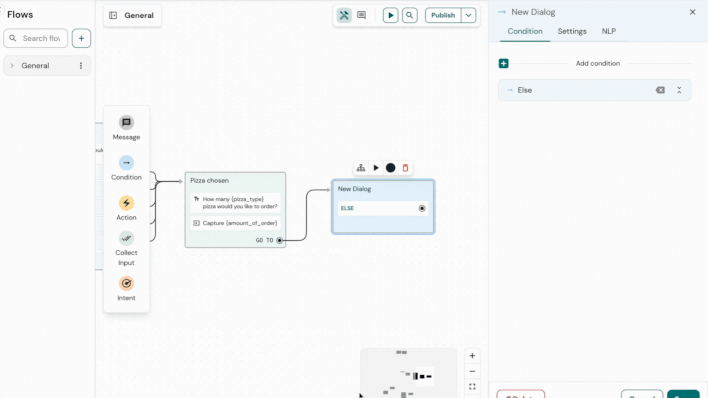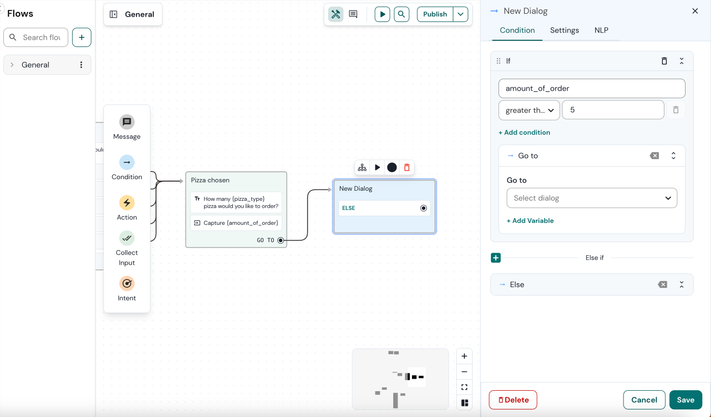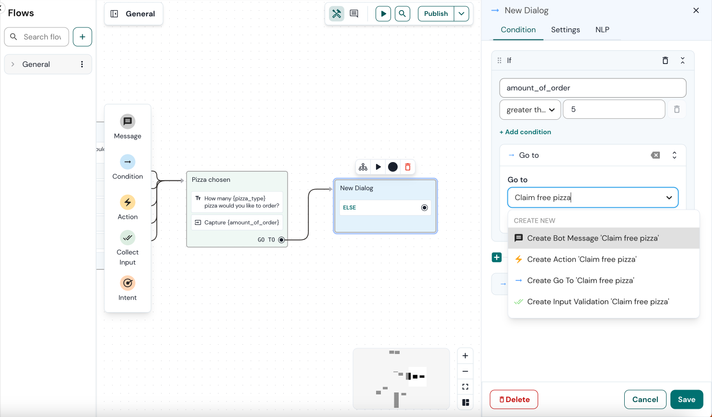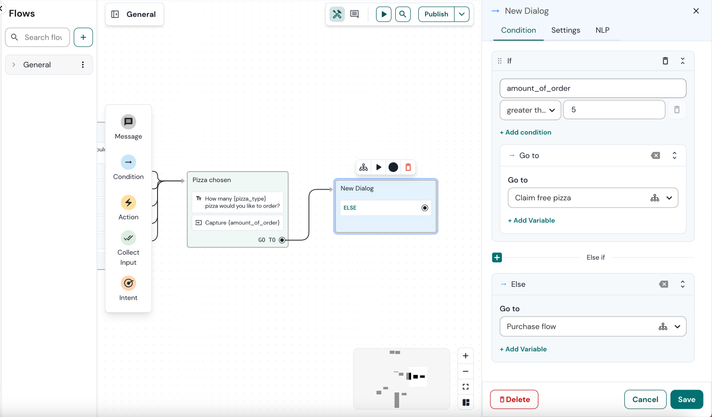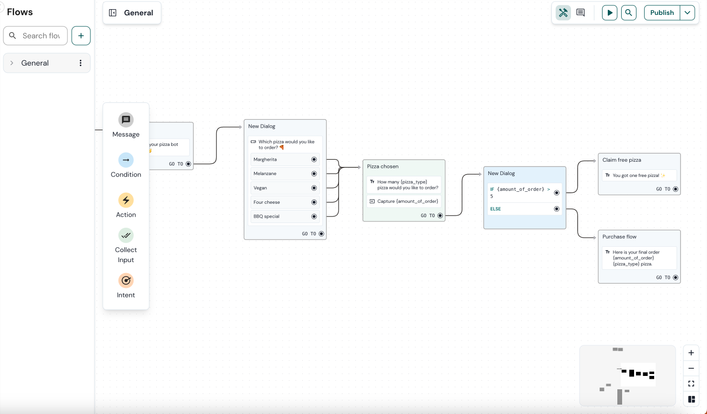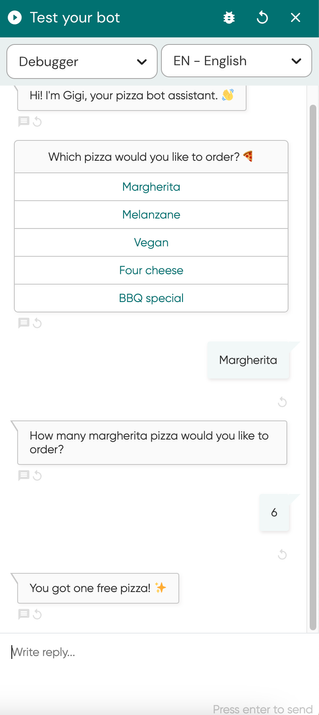- Sinch Community
- More topics
- Engage Classic
- Chatbot
- [Neuer Botbuilder] Lenke die Konversation anhand von Bedingungen
- Subscribe to RSS Feed
- Mark as New
- Mark as Read
- Bookmark
- Subscribe
- Printer Friendly Page
- Report Inappropriate Content
Ein Bedingungsblock (Condition) ermöglicht die Steuerung des Ablaufs auf der Grundlage von logischen "Wenn, dann"-Anweisungen. Der Bedingungsblock prüft Variablen und leitet den Benutzer an verschiedenen Stellen der Konversation auf der Grundlage dieser Variablen.
🎥 Wenn Du dir lieber ein Tutorial anschauen möchtest, dann klicke auf dieses Video zu unserem neuen Chatbot.
So kannst Du Bedingungen zu deinem Flow hinzufügen:
- Ziehe einen Bedingungsblock per Drag and Drop aus dem Seitenpanel auf das Canvas und lege ihn dort ab.
- Klicke auf den + Button
- Im vorherigen Ablauf haben wir die Aktion "Collect input" verwendet, um den/die Kund:in zu fragen, wie viele Pizzen er bestellen möchte, und wir haben seine Antwort in der Variablen "order_amount" gespeichert. In diesem Fall wähle die Variable "order_amount". Diese ausgewählte Variable gibt die Anzahl der bestellten Pizzen an. Wenn ein/e Kund:in mehr als fünf Pizzen bestellt, wird er automatisch zu einer speziellen Konversation weitergeleitet, in der er eine Gratispizza anfordern kann.
- Wähle dann "greater than" und gebe in das nächste Eingabefeld 5 ein. Denn ab einer Bestellung von mehr als fünf Stück gibt es die Pizza gratis.
-
Wenn die Antwort des Benutzers diese Bedingung erfüllt, wird die Konversation zu einem speziellen Bot-Dialog mit der Bezeichnung "Kostenlose Pizza anfordern" weitergeleitet. Damit dies geschieht, kannst Du eine Aktion "Go to" einrichten. Du kannst entweder einen vorhandenen Bot-Dialog auswählen oder einen neuen erstellen. Da wir noch keinen Block mit dem Namen "Eine Gratispizza anfordern" haben, erstellen wir einen neuen.
- Der Bedingungspfad 'Else' im Conditionsblock wird ausgeführt, wenn keiner der anderen Pfade anwendbar ist. Du kannst flexibel entscheiden, welche Maßnahmen ergriffen werden sollen, wenn keine der Conditon erfüllt ist. In diesem Fall, wenn die Bestellungen des Kunden nicht mehr als fünf sind, wird der Abschnitt "Else" sie zum Kauffluss umleiten.
- Klicke dann auf "Erstellen" und füge dem Block "Kostenlose Pizza anfordern" und dem "Kauffluss" eine Bot-Nachricht hinzu.
- Teste das Resultat, um zu sehen, wie deine Änderungen wirken.
Siehe auch:
[Neuer Botbuilder] Füge Collect Input zum Flow hinzu
[Neuer Botbuilder] Speichern eines Buttonklick unter einer Variablen
[Neuer Botbuilder] Erstelle einen Flow für unterschiedliche Kanäle
- Mark as New
- Bookmark
- Subscribe
- Mute
- Subscribe to RSS Feed
- Permalink
- Report Inappropriate Content